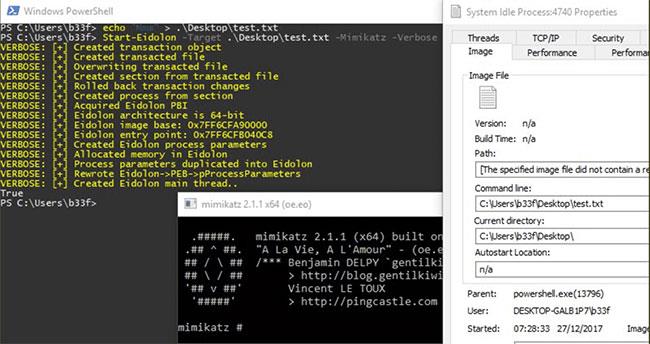Pokud v poslední době sledujete bezpečnostní novinky Windows, možná jste slyšeli o PrintNightmare. Jedná se o zranitelnost, která umožňuje hackerům zneužít váš systém a spustit na něm škodlivé kódy.
Naštěstí netrvalo dlouho a Microsoft vydal opravu. Společnost vydala aktualizaci, kterou si uživatelé mohou nainstalovat do svých počítačů, aby tuto chybu zabezpečení odstranili.
Jak opravit zranitelnost PrintNightmare ve Windows 10
Oficiální oprava zranitelnosti PrintNightmare přichází ve formě aktualizace systému Windows. Jako každou jinou aktualizaci nainstalujete tuto aktualizaci do počítače a opraví stávající chyby ve vašem systému.
Vše, co potřebujete k použití této opravy, je aktivní připojení k internetu na vašem počítači se systémem Windows 10. Poté musíte provést následující kroky, abyste získali aktualizaci:
1. Otevřete aplikaci Nastavení systému Windows 10 současným stisknutím kláves Win + I.
2. V Nastavení zespodu vyberte Aktualizace a zabezpečení .
3. Na stránce Aktualizace a zabezpečení vyberte v postranním panelu vlevo možnost Windows Update.
4. V pravém podokně klikněte na tlačítko Zjistit aktualizace .
5. Stáhněte a nainstalujte dostupné aktualizace do počítače.

Oficiální oprava zranitelnosti PrintNightmare přichází ve formě aktualizace systému Windows
To opravilo exploit a zabránilo hackerům v přístupu k vašemu systému.
Co mohou hackeři dělat se zranitelností PrintNightmare?
Pokud jste zvědaví, možná budete chtít zjistit, co by hacker mohl udělat se zranitelností PrintNightmare ve vašem systému.
Díky této chybě zabezpečení může hacker s nízkou úrovní oprávnění vzdáleně přistupovat k cílovému systému a získat oprávnění na úrovni systému. Tato oprávnění umožňují hackerům spouštět v systému škodlivé kódy a provádět v něm různé změny.
Hackeři mohou například prohlížet, upravovat a mazat vaše data. Mohou také vytvářet nové uživatelské účty s plnými právy. Tento exploit v podstatě umožňuje hackerům provádět poměrně málo akcí, které mohou negativně ovlivnit systém oběti.
Microsoft konečně opravil zranitelnost PrintNightmare
Aktualizace systému Windows, která opravuje zneužití PrintNightmare, přináší užitek milionům uživatelů Windows, protože pomáhá zabránit ohrožení vašeho systému špatnými aktéry. Ať už tedy používáte počítač v organizaci nebo jako individuální uživatel, stáhněte si aktualizaci a nainstalujte ji, abyste zůstali v bezpečí.
Kromě toho, že váš počítač bude aktualizován nejnovějšími verzemi softwaru , můžete provést několik dalších opatření, abyste svůj počítač udrželi v bezpečí. Tato opatření zahrnují odinstalaci starých aplikací , vytváření bodů obnovení , povolení šifrování atd.